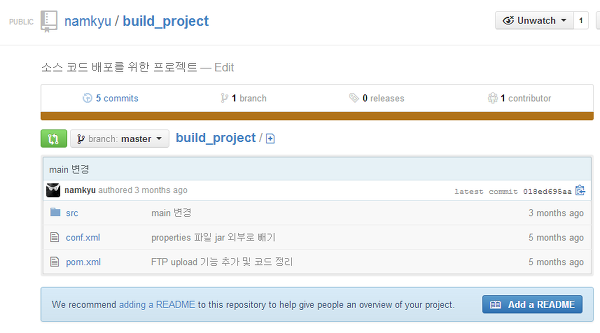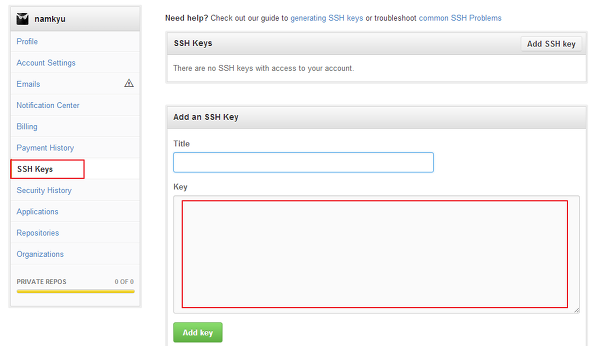- EGit 플러그인 설치
Help > Install New Software.. 이동
Work with의 셀렉트 버튼 클릭 후 Indigo – http://download.eclipse.org/releases/indigo 선택
Collaboration 메뉴 확장 후 Eclipse EGit 체크 후 설치
- git 설정
window > Preferences > General > Network Connections > SSH2의 key management탭에서 Generate RSA Key 생성 후 Save Private Key 클릭
id_rsa 파일과 id_rsa.pub 파일이 생성이 되는데 원하는 디렉토리에 저장한다. (나는 D:\\git 디렉토리에 저장하였음)
key를 만들어 주는 이유는 github과 연동 시 https로 통신해야 하기 때문이다.
Team > Git > Configuration
New Entry… 버튼 클릭하여 Key, Value 부분에 아래 두 가지 정보를 추가한다.
user.name : namkyu
user.email : lng1982@gmail.com
- github 가입
https://github.com/ 페이지 이동 후 가입 진행
github setting > SSH Keys 이동하여 id_rsa.pub 안에 들어있는 내용을 넣어준다.
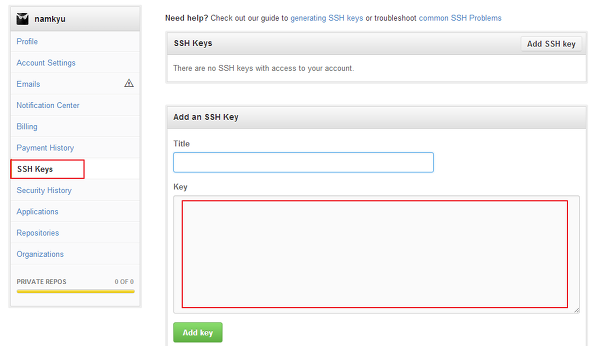
- git repository 생성
오른쪽 상단에 있는 Create a new repo 아이콘 클릭
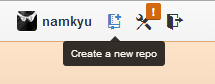
Repository name input box 부분에 적당한 이름 추가 후 “Create repository” 버튼 클릭
생성 완료 페이지에 https://github.com/namkyu/EgitTest.git URL이 보이는데 해당 URL copy
- 이클립스와 github repository 연결
이클립스에서 EGitTest 자바 프로젝트 생성
Team > Share Project > Git
Use or create repository in parent folder of project 체크 박스 체크
“Create Repository” 버튼 클릭
Git Repositories View에 EgitTest가 생성되어 있음
Remotes 클릭 후 오늘쪽 마우스 > Create remote
Remote name은 “origin” 입력
change 버튼 클릭 후 아래 정보 추가
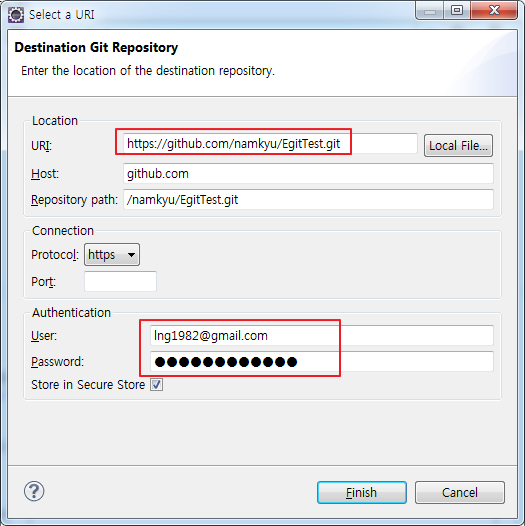
“Finish” 버튼 클릭
여기까지 설정을 했으면 이제 github과의 연동이 완료된 것이다.
이후 EGitTest 프로젝트 우클릭 후 Team > Push up stream 을 누르면 github 저장소에 commit 한다.
- 맘에 드는 프로젝트 내 이클립스로 다운로드 받고 싶을 때
github에는 많은 오픈 소스 프로젝트가 올라오고 있다.
소스를 다운로드 받아 공부하고 싶을 때에는 https://github.com/사용자아이디/다운로드받을프로젝트.git 와 같은 URL을 copy한 후 Git Repositories에서 설정 추가하여 소스 다운로드 받는다.
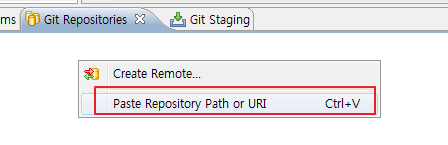
아래 이미지를 보면 .project와 .classpath가 보이지 않는데 이런 경우에는 다음의 방법을 따른다.
다운로드 받은 소스 폴더를 workspace로 이동
Package Explorer에서 Java project 생성
Project name에 소스 폴더의 이름을 넣어주고 생성